职称管理信息系统单位版操作指南.docx
《职称管理信息系统单位版操作指南.docx》由会员分享,可在线阅读,更多相关《职称管理信息系统单位版操作指南.docx(9页珍藏版)》请在冰豆网上搜索。
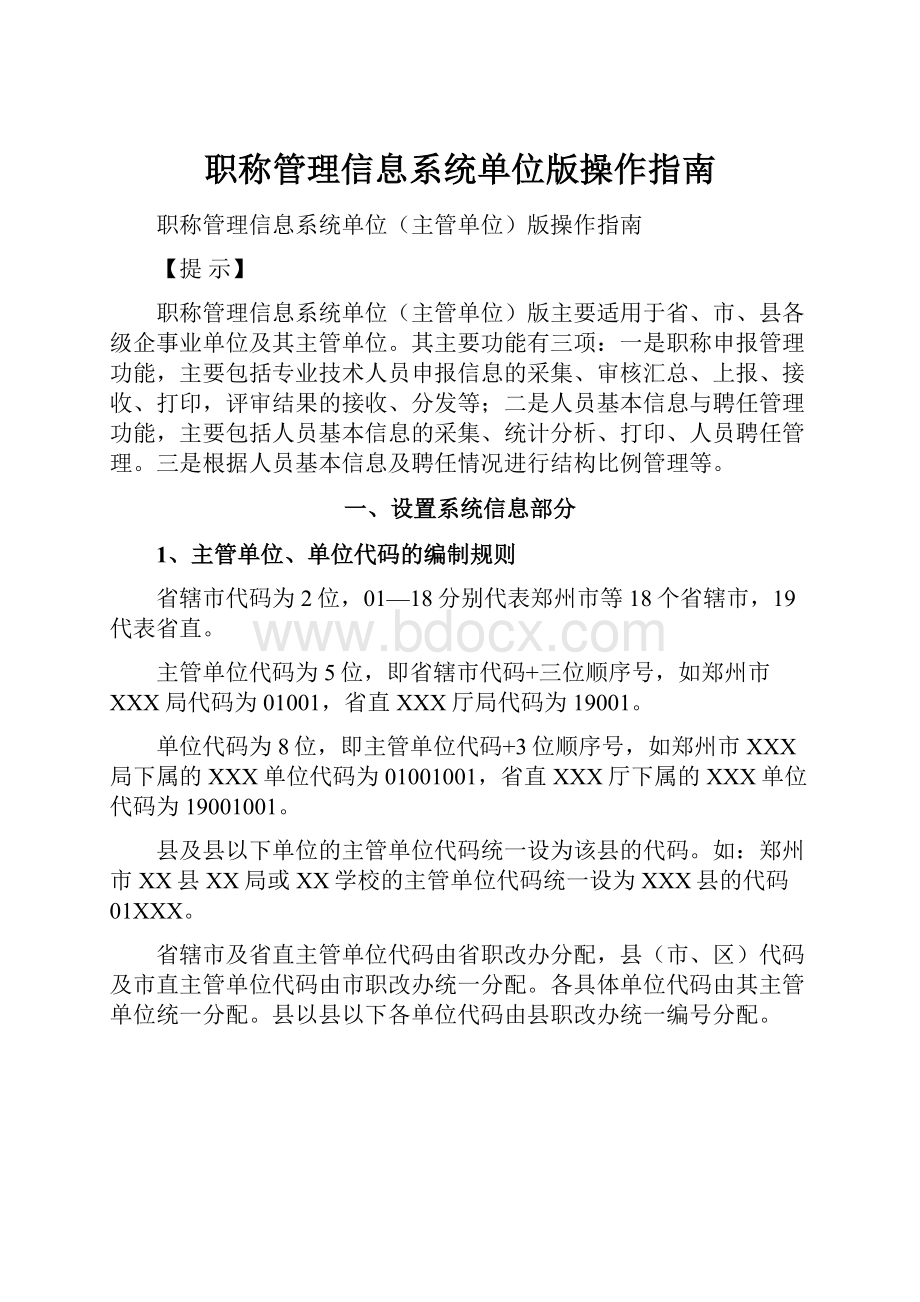
职称管理信息系统单位版操作指南
职称管理信息系统单位(主管单位)版操作指南
【提示】
职称管理信息系统单位(主管单位)版主要适用于省、市、县各级企事业单位及其主管单位。
其主要功能有三项:
一是职称申报管理功能,主要包括专业技术人员申报信息的采集、审核汇总、上报、接收、打印,评审结果的接收、分发等;二是人员基本信息与聘任管理功能,主要包括人员基本信息的采集、统计分析、打印、人员聘任管理。
三是根据人员基本信息及聘任情况进行结构比例管理等。
一、设置系统信息部分
1、主管单位、单位代码的编制规则
省辖市代码为2位,01—18分别代表郑州市等18个省辖市,19代表省直。
主管单位代码为5位,即省辖市代码+三位顺序号,如郑州市XXX局代码为01001,省直XXX厅局代码为19001。
单位代码为8位,即主管单位代码+3位顺序号,如郑州市XXX局下属的XXX单位代码为01001001,省直XXX厅下属的XXX单位代码为19001001。
县及县以下单位的主管单位代码统一设为该县的代码。
如:
郑州市XX县XX局或XX学校的主管单位代码统一设为XXX县的代码01XXX。
省辖市及省直主管单位代码由省职改办分配,县(市、区)代码及市直主管单位代码由市职改办统一分配。
各具体单位代码由其主管单位统一分配。
县以县以下各单位代码由县职改办统一编号分配。
2、如何设置主管单位代码
(1)首次启动软件,系统将提示设置主管单位代码。
如右图。
(2)选择省辖市,输入主管单位代码、名称后保存。
3、如何设置单位代码
设置单位代码分两种情况:
(1)首次启动,设置主管单位代码后系统将提示“是否增加下级单位”,如增加则显示右图,分别按提示要求输入各项内容后保存,即完成设置单位代码工作。
点击“刷新”按钮或点击左边窗口的“+”号,即可显示所增加的单位,选中单位后,右边窗口将显示该单位有关信息,
(2)点击“系统管理菜单”中“单位管理”菜单,点“增加下级单位”按钮,操作同
(1)。
单位性质、单位分类、单位类型等可点下拉框选择输入。
二、职称申报管理部分
1、职称申报的整体流程
(1)个人(或单位)录入申报信息(即评审简表),逐级“上报”单位、主管单位审核汇总。
(2)单位、主管单位“接收”个人申报信息,审核无误后“上报”职改办。
(3)职改办资格审查后转有关评委会评审。
2、如何录入评审简表
(1)点“职称申报管理”菜单中“录入申报信息”菜单,显示如右图。
(2)点击选择“申报系列(专业)、级别、评委会”等有关申报信息(其中系统只列出相应系列、相应级别、相应区域的评委会供选择)。
点击“确定”按钮进入录入界面。
如下图。
因为评审简表为A3纸,计算机显示器不能完全显示,可通过拉动上下、左右滑动条调整显示内容进行录入。
(3)通过鼠标点击或使用“TAB”键跳转到各项的空白处输入个人申报信息。
带“*”号的项为必输项,不输或输入不正确将不能保存。
其中申报专业、申报职务名称、评审类型、单位性质、职称系列、级别、职称、学历等项目采用下拉框选择输入。
从事专业根据申报人情况手工输入。
(4)必填项输入完成后,可点击“保存”按钮保存输入内容。
在输入过程中应注意保存输入内容。
对工作简历、论文、业绩等项目,输入的内容不能超过规定字数,并注意用“Enter”键回车换行和对齐。
3、如何修改已录入的个人申报信息
(1)点“职称申报管理”菜单中“申报信息管理”菜单,如右图:
(2)在左边窗口选择单位,右边窗口将显示该单位人员申报信息,点击需修改人员所在行,或在右上方空白处输入姓名后点“查询”按钮找到需修改的人员。
(3)点击右边的“修改申报信息”按钮,进入简表界面进行修改。
(4)修改完成后保存退出。
4、如何打印评审简表
(1)点“申报信息管理”菜单,选中需打印的人员。
(2)点击“打印评审简表”按钮,进入打印界面。
如右图。
(3)根据自己所拥有打印机情况选择不同的打印方式。
如果有A3打印机选A3打印,如有A4打印机选A4打印后拼页复印。
打印之前可点击“预览”按钮,并点击“调整比例”预览打印效果。
预览后应取消预览。
(4)
点击“打印”按钮打印简表。
5、如何打印资格审查表
资格审查表一般由单位分系列、分级别统一打印。
(1)点“打印资格审查表”按钮进入打印资格审查表界面,如右图
(2)点击需打印人员所在行选择,也可全部选择、全部取消。
(3)点击“打印资格审查表”按钮打印资格审查表。
6、如何上报评审简表电子文本
在2005年职称管理信息系统试用期间,作为过渡,在报评审简表电子文的同时报送纸质简表。
(1)点击“职称申报管理”菜单中“上报申报信息”后显示如右图。
该单位申报人员的有关信息将分系列列出。
(2)选中相应系列拟上报的人员,可全部选中,也单个选中,点击“上报”按钮后提示如右图。
(3)指定存放个人申报信息的位置,并命名后将生成上报文件。
文件名为***.txt。
如下图:
7、如何接收个人或下级单位上报的申报信息
(1)点击“职称申报管理”菜单中“接收申报信息”,显示如右图。
(2)点“选择接收文件”找到个人或下级单位所上报的申报文件,打开后所上报人员的有关信息将在上部分窗口中显示。
(3)选择“待接收数据的所属单位”后点“接收”按钮,系统将接收。
如果所上报信息中主管单位、单位代码与所选单位的主管单位、单位代码不一致,系统将提示是否进行替换。
接收后的人员信息将在下部分窗口中显示。
三、人员信息与聘任管理部分
1、如何录入人员信息
(1)点“人员与聘任管理”菜单中“人员基本信息管理”菜单,显示如右图:
(2)选中左边窗口中的单位。
(3)点左下角“添加选中单位人员信息”按钮,进入录入界面,如下图。
(4)逐项录入人员基本信息,其中带“*”的为必输项。
(5)输入过程中注意保存。
2、人员信息的修改、打印、上报、接收操作与职称申报信息的有关操作相同。
3、如何进行人员聘任管理
(1)点“人员与聘任管理”菜单中“聘任管理”菜单项,出现右图界面。
(2)在左边窗口选中单位,右边窗口上方选中人员,下方将显示聘任有关信息。